Si desea configurar su sistema Ubuntu para que se ocupe automáticamente de la Papelera de su sistema durante un período de tiempo determinado, puede utilizar la utilidad de línea de comandos llamada autotrash. Autotrash es una utilidad que busca en la carpeta Papelera de FreeDesktop.org información sobre su contenido y luego purga una parte de la papelera según las opciones especificadas.
En este artículo, explicaremos cómo instalar, buscar ayuda y usar la utilidad autotrash. Desarrollaremos el procedimiento presentando algunos ejemplos que lo ayudarán con las funciones ampliamente utilizadas de esta utilidad.
Hemos ejecutado los comandos y procedimientos mencionados en este artículo en un sistema Ubuntu 18.04 LTS.
Instala Autotrash a través de la línea de comandos
Instalaremos la utilidad de línea de comando autotrash a través de la aplicación Terminal. Puede iniciar la Terminal a través de la búsqueda del iniciador de aplicaciones del sistema o el atajo Ctrl+Alt+T. Tenga en cuenta que solo un usuario autorizado puede agregar/actualizar, eliminar y configurar software en Ubuntu.
Paso 1:actualice el índice de repositorio de su sistema
Para instalar la última versión de un software disponible en los repositorios de Internet de Ubuntu, el índice del repositorio de su sistema debe estar actualizado.
Ejecute el siguiente comando como sudo para actualizar el índice del repositorio local de su sistema con el de Internet.
$ sudo apt-get update
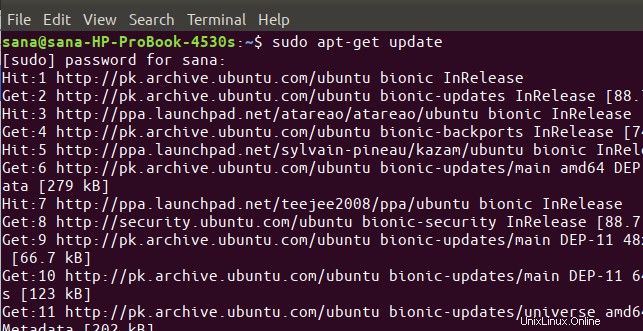
El sistema podría pedirle la contraseña de sudo. Ingrese la contraseña y su comando tomará acción.
Paso 2:Instalar autotarsh
Ahora, puede instalar la utilidad autotrash ejecutando el siguiente comando como sudo en su aplicación Terminal:
$ sudo apt-get install autotrash
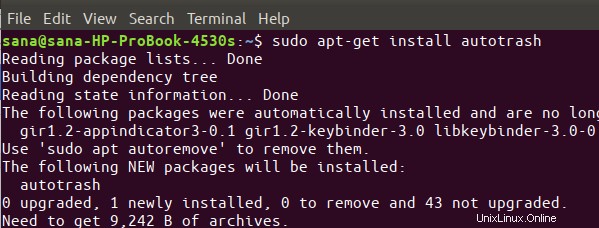
Es posible que el sistema le solicite una opción S/n antes de iniciar el procedimiento de instalación. Ingrese Y para continuar.
Paso 3:Verificar la instalación de la basura automática (opcional)
Puede verificar el número de versión de su software autotrash instalado y también verificar si realmente está instalado en su sistema. Ejecute el siguiente comando para hacerlo:
$ autotrash --version
O,
$ autotrash -V
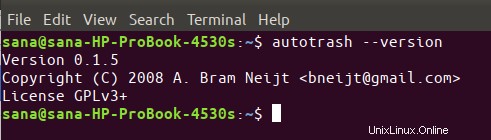
Ahora está listo para usar la basura automática en su Ubuntu.
¿Cómo usar la basura automática? (con ejemplos)
La ayuda de autotrash le dirá todo lo que puede hacer con esta aplicación. Puede ver la ayuda de la siguiente manera:
$ autotrash --help

Para obtener información aún más detallada, puede ver la página de manual de autotrash usando el siguiente comando:
$ man autotrash
Ahora presentaremos algunos ejemplos que explicarán cómo puede hacer el mejor uso de esta utilidad:
Ejemplo 1:Eliminar archivos con más de x número de días
Esta es la característica más utilizada de autotrash. Puede usar la siguiente sintaxis de comando para eliminar automáticamente los archivos que residen en la papelera de su sistema durante x número de días:
$ autotrash -d [días]
Por ejemplo, el siguiente comando eliminará los archivos que hayan completado sus 30 días en la papelera.
$ autotrash -d 30

Esto le da tiempo suficiente para restaurar cualquier archivo que desee, durante 30 días.
El siguiente uso del comando le permite aplicar esta función no solo a sus archivos eliminados, sino también a los archivos eliminados de todos los usuarios que usan el sistema:
$ autotrash -td [días]
Ejemplo:
$ autotrash -td 30
Ejemplo 2:Eliminar archivos según el espacio libre que quede
Max-libre
Solo puede usar la papelera automática para purgar archivos si quedan menos de M megabytes de espacio libre en la ubicación de la papelera. Como ejemplo, si establece esto en 1024, la papelera automática solo comenzará a funcionar si hay menos de 1 GB de espacio libre en la papelera. Hasta ese momento, la papelera automática se cerrará normalmente sin escanear el directorio Papelera.
Ejemplo:
$ autotrash --max-free 1024 -d 30
Sin minutos
Del mismo modo, puede usar la papelera automática para asegurarse de que haya un mínimo de M megabytes de espacio libre.
Ejemplo:
$ autotrash --min-free 1024
Incluso puede combinar los dos comandos para asegurarse de que la papelera automática comience a leer la papelera si hay menos de 2 GB de espacio libre y luego controle. Luego, el comando eliminará los archivos que tengan más de 30 días y también eliminará los archivos adicionales para garantizar que siempre haya 1 GB de espacio disponible en la papelera.
$ autotrash --max-free 2048 --min-free 1024 -d 30
Ejemplo 3:Eliminar M número de megabytes
Puede usar la utilidad para purgar al menos M números de megabytes, eliminando primero la adición de basura más antigua. Esta función utiliza entradas de la papelera en lugar de archivos individuales. Esto significa que si el elemento más antiguo que se ha desechado es un directorio de 1 GB y solicita que se eliminen al menos 10 MB (M=10), la papelera automática eliminará 1 GB.
$ basura automática –eliminar M
Ejemplo
$ autotrash --delete 1024
Ahora no necesita preocuparse por el desperdicio de espacio en su sistema debido a la papelera del sistema. La utilidad autotrash se encargará automáticamente de borrar sus archivos no deseados según sus criterios definidos.